Daftar isi
Di sini, kami akan membahas tentang risiko perangkat lunak yang diretas dan memperkenalkan perangkat lunak pemulihan file alternatif yang aman dan efektif untuk membantu Anda.
Resiko crack pemulihan foto dengan kunci serial
Banyak orang yang mencoba untuk menggunakan keygen crack pemulihan foto untuk menyelamatkan data ketika mereka kehilangan file gambar mereka secara tidak terduga karena alasan tertentu. Namun, tentu itu bukanlah pilihan terbaik.
Setelah membaca tabel perbandingan antara perangkat lunak pemulihan foto crack VS perangkat lunak pemulihan foto yang asli seperti yang tercantum di bawah ini, kami berharap Anda berhenti menggunakan perangkat lunak yang diretas, dan mulai memulihkan gambar yang hilang dengan cara yang aman.
| Perbandingan | Perangkat lunak pemulihan foto original | Perangkat lunak pemulihan foto crack |
|---|---|---|
| Dukungan Teknis | √ | × |
| Kunci Serial yang Valid | √ |
× (Kunci tidak valid, tidak akan berfungsi untuk aktivasi perangkat lunak) |
| Bebas Resiko | √ (100% aman, privasi terlindungi dengan aman) | × (Berisi serangan virus, kerusakan perangkat atau data, kebocoran privasi) |
| Stabilitas Perangkat Lunak | √ (Aman dan sehat) | × (Kerusakan perangkat lunak yang tidak terduga) |
[Alternatif] Unduh perangkat lunak pemulihan foto EaseUS original untuk mendapatkan bantuan
Sebagai produsen perangkat lunak yang bertanggung jawab, dengan pengalaman pemulihan data lebih dari 10+ tahun, perangkat lunak EaseUS ingin menawarkan kepada Anda pilihan alternatif yang efektif dan aman untuk menggantikan perangkat lunak pemulihan foto yang telah diretas.
EaseUS Data Recovery Wizard memungkinkan pengguna untuk memulihkan file media penting seperti gambar, audio, dan video dari semua jenis perangkat penyimpanan dengan cara yang mudah dan aman. Baik pengguna Windows dan Mac dapat menerapkan perangkat lunak ini untuk mendapatkan bantuan.
- Rekomendasi
- Sistem Operasi yang Didukung: Windows 10/8/7 / XP / Vista, macOS 10.14 - OS X 10.6
- Format Foto yang Didukung: RAW (.CR2, .NEF, .ARW, .RAF, .RW2), PNG, GIF, TIFF / TIF, PSD, dll.
- Perangkat yang Didukung: Kamera, Camcorder, Kartu Memori, Kartu SD, USB Flashdisk, Hard Disk Eksternal, Hard Disk Komputer, dll.
Jika Anda lebih suka menggunakan perangkat lunak pemulihan file yang 100% gratis dan andal, EaseUS Data Recovery Wizard Free mampu membantu. Perangkat lunak ini memungkinkan Anda untuk memulihkan file hingga 2GB.
[50% OFF] Dapatkan kunci serial untuk mengaktifkan perangkat lunak pemulihan foto EaseUS
Jika data Anda yang hilang termasuk foto lebih dari 2GB, Anda dapat meningkatkan atau mengaktifkan EaseUS Data Recovery Wizard ke versi lengkap. Buka panduan di bawah ini dan dapatkan kapasitas pemulihan data tanpa batas:
# 1. Dapatkan kunci serial dengan diskon 50%
Di sini, perangkat lunak EaseUS menawarkan solusi hemat biaya untuk membantu Anda mendapatkan kode lisensi asli dengan diskon 50%.
# 2. Aktifkan EaseUS Data Recovery Wizard ke versi lengkap
1. Jalankan EaseUS Data Recovery Wizard di komputer Anda> Klik "Upgrade Now" (untuk pengguna edisi Gratis) atau "Activate" (untuk pengguna versi Uji Coba)
2. Salin dan tempel kode lisensi, dan klik "Upgrade" (Edisi Gratis) atau "Activate" (Versi uji coba).
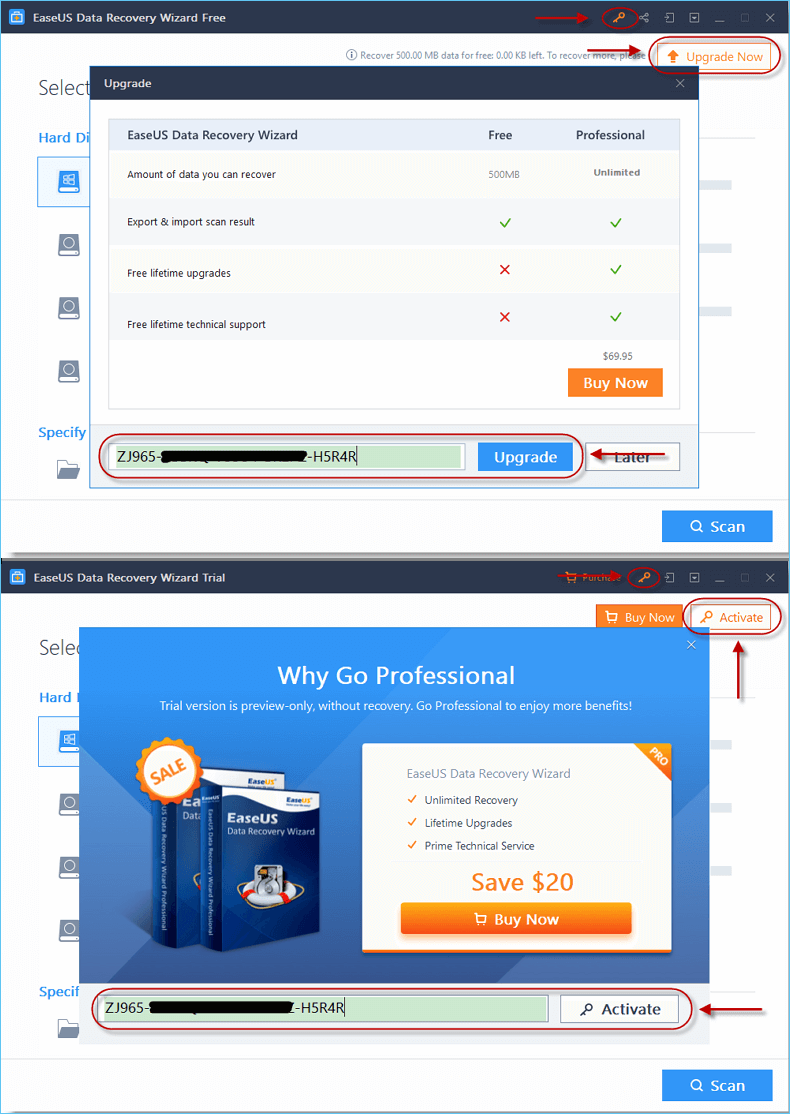
Setelah itu, Anda akan memperoleh kapasitas pemulihan data tak terbatas untuk memulihkan file dan data yang hilang dalam tiga langkah sederhana.
Tutorial: Memulihkan foto yang hilang dalam 3 langkah
1. Unduh dan instal EaseUS Data Recovery Wizard di komputer Anda.

2. Gunakan alat pemulihan data untuk menemukan dan memulihkan data Anda yang hilang.
Pilih lokasi penyimpanan atau folder tertentu tempat dimana data Anda hilang, lalu klik tombol Pindai.

3. Setelah pemindaian selesai, temukan file atau folder yang dapat dipulihkan dalam daftar hasil pemindaian.
Pilih file lalu klik tombol Pulihkan. Saat memilih lokasi untuk menyimpan data yang sudah dipulihkan, Anda tidak boleh menggunakan drive tempat asal file tersebut.

Artikel Terkait
-
Solusi Lengkap dan Gratis untuk Pemulihan File CHK
![author icon]() Jean/2022/09/22
Jean/2022/09/22
-
Folder Menunjukkan Kosong Meskipun Terdapat File di Windows 10/8/7
![author icon]() Daisy/2022/09/22
Daisy/2022/09/22
-
Alat Pemulihan Data Online Terbaik untuk Pemulihan File 2021
![author icon]() Tracy King/2022/09/22
Tracy King/2022/09/22
-
Cara Memulihkan Program yang Dihapus di Windows 10/11
![author icon]() Brithny/2022/09/22
Brithny/2022/09/22